Jak změnit zvuky vstupu, výstupu a vypnutí Windows 10

- 2741
- 391
- Fabián Dudek
V předchozích verzích Windows mohl uživatel změnit zvuky systému na „Ovládací panel“ - „Zvuk“ na kartě „Zvuky“. Stejně tak to lze provést v systému Windows 10, ale v seznamu zvuků dostupných pro změnu zvuků neexistuje žádný „vstup do systému Windows“, „Exit z Windows“, „Dokončení Windows“.
V této krátké instrukci - jak vrátit schopnost změnit zvuky vstupu (spuštění) Windows 10, ukončit systém a vypnout počítač (stejně jako odemknutí počítače), pokud z nějakého důvodu z nějakého důvodu standardní zvuky pro tyto události dělají Nebude ti. Možná je instrukce také užitečná: co dělat, pokud zvuk nefunguje v systému Windows 10 (nebo to funguje špatně).
Zahrnutí zobrazení chybějících zvuků systému do nastavení zvukového schématu
Chcete -li využít příležitost změnit zvuky vstupu, výstupu a vypnutí Windows 10, budete muset použít editor registru. Chcete -li jej spustit, buď začněte vstoupit do Regedit do vyhledávání na hlavním panelu, nebo stiskněte klávesy Win+R, zadejte regedit a klikněte na Enter. Poté postupujte podle následujících jednoduchých kroků.
- V editoru registru přejděte do sekce (složky vlevo) HKEY_CURRENT_USER \ Appevents \ Eventlabels.

- Uvnitř této části věnujte pozornost pododstavcům SystemExit, WindowsLogoff, WindowsLogon a WindowsUnlock. Odpovídají dokončení práce (i když se to nazývá SystemExit), odchod z Windows, vstup do Windows a odemknutí systému.
- Chcete -li povolit zobrazení kteréhokoli z těchto bodů v systému nastavení zvuku Windows 10, vyberte odpovídající část a věnujte pozornost hodnotě ExpliudeFromcpl Na pravé straně editoru registru.
- Klikněte dvakrát na hodnotu a změňte její hodnotu z 1 na 0.

Po provedení akce pro každý ze systémových zvuků, které potřebujete, a přejděte do nastavení zvukového schématu systému Windows 10 (to lze provést nejen prostřednictvím ovládacího panelu, ale také pomocí pravého kliknutí na ikonu reproduktoru v oznámení Oblast - „Zvuky“, ale ve Windows 10 1803 - pravé - Klikněte na dynamiku - parametry zvuku - Otevřete ovládací panel zvuku).
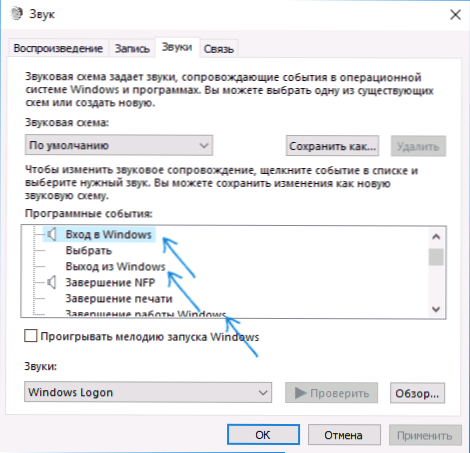
Zde uvidíte potřebné položky se schopností změnit zvuk pro zapnutí (nezapomeňte označit položku, aby ztratila melodii spuštěných Windows), vypnutí, výstup a odemknutí Windows 10. Aktualizace: Chcete -li změnit spuštění melodie ve verzích Windows 10, budete muset provést kroky popsané v těchto pokynech.
To je vše, připraveno. Ukázalo se, že instrukce je opravdu kompaktní, ale pokud něco nefunguje nebo nefunguje podle očekávání - zeptejte se v komentářích, budeme hledat řešení.

